Cách nén file PDF là một trong những từ khóa được tìm kiếm nhiều nhất hiện nay. Với nhu cầu chia sẻ tài liệu ngày càng tăng, việc sở hữu những file PDF gọn nhẹ, dễ dàng truyền tải đã trở thành một ưu tiên hàng đầu. Vậy làm thế nào để giảm dung lượng file PDF mà vẫn đảm bảo chất lượng? Bài viết này, Phong Vũ Tech News sẽ tổng hợp 6+ cách nén file PDF đơn giản, nhanh chóng, giúp bạn tiết kiệm thời gian và dung lượng lưu trữ.
- Top 7+ công cụ chuyển đổi PDF sang Word online miễn phí, chất lượng cao năm 2024
- Top 6 website hỗ trợ chuyển file PDF sang Excel không phải ai cũng biết
- Top 5 Phần mềm đọc file PDF nhanh và tốt nhất hiện nay
Tại sao nên nén file PDF?
Trong thời đại số, việc chia sẻ tài liệu PDF đã trở nên phổ biến hơn bao giờ hết. Tuy nhiên, không phải ai cũng biết rằng việc nén file PDF lại đóng vai trò quan trọng trong việc tối ưu hóa trải nghiệm người dùng. Vậy tại sao chúng ta nên nén file PDF? Bởi nén file PDF mang lại nhiều lợi ích đáng kể như sau:
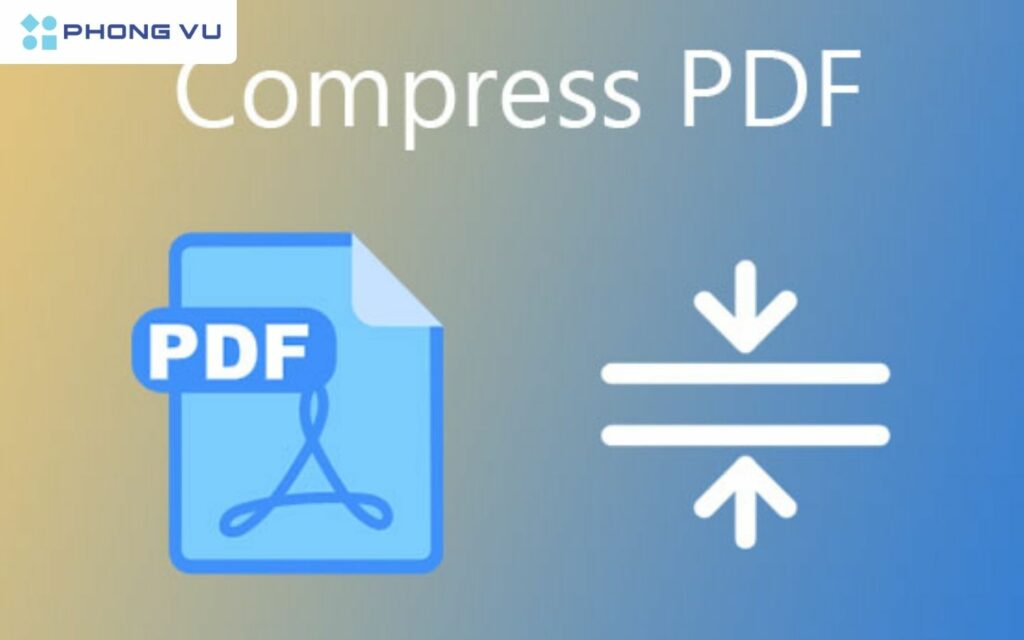
- Tiết kiệm dung lượng: File PDF sau khi nén sẽ có kích thước nhỏ hơn đáng kể, giúp bạn tiết kiệm không gian lưu trữ trên thiết bị.
- Tăng tốc độ truyền tải: Với dung lượng nhỏ gọn, file PDF sẽ được truyền tải nhanh hơn qua mạng, giúp bạn tiết kiệm thời gian khi gửi email hoặc tải lên các nền tảng chia sẻ.
- Giảm chi phí băng thông: Khi truyền tải các file PDF có dung lượng lớn, bạn sẽ phải tiêu tốn nhiều băng thông hơn. Nén file giúp giảm thiểu chi phí này.
- Tương thích tốt hơn: Một số thiết bị hoặc phần mềm có giới hạn về dung lượng file. Nén file PDF giúp bạn dễ dàng chia sẻ tài liệu với nhiều người hơn.
Như vậy, việc nén file PDF không chỉ giúp bạn tiết kiệm thời gian, công sức mà còn mang lại nhiều lợi ích khác. Hãy áp dụng ngay những cách nén file PDF hiệu quả sau đây để tối ưu hóa trải nghiệm làm việc trên laptop và chia sẻ tài liệu của bạn.
Các công cụ hỗ trợ cách nén file PDF online có thể bạn quan tâm
Bạn đã biết những cách nén file PDF cơ bản, nhưng liệu bạn đã khám phá hết những công cụ hỗ trợ đắc lực chưa? Với sự phát triển của công nghệ, hiện nay có rất nhiều công cụ hỗ trợ nén file PDF online giúp bạn thực hiện tác vụ này một cách nhanh chóng và tiện lợi hơn bao giờ hết.
Giảm dung lượng file PDF bằng Smallpdf
Smallpdf là một công cụ trực tuyến miễn phí và dễ sử dụng, chuyên về việc xử lý file PDF. Với Smallpdf, bạn có thể thực hiện nhiều tác vụ khác nhau như: cách nén file PDF, chuyển đổi PDF sang các định dạng khác, chia nhỏ hoặc hợp nhất các file PDF và nhiều hơn nữa. Đặc biệt, tính năng nén PDF của Smallpdf được đánh giá cao nhờ khả năng giảm đáng kể kích thước file mà vẫn giữ nguyên chất lượng văn bản và hình ảnh.
- Bước 1: Truy cập trang web của Smallpdf: https://smallpdf.com/vi/compress-pdf. Chọn vào tùy chọn Nén.
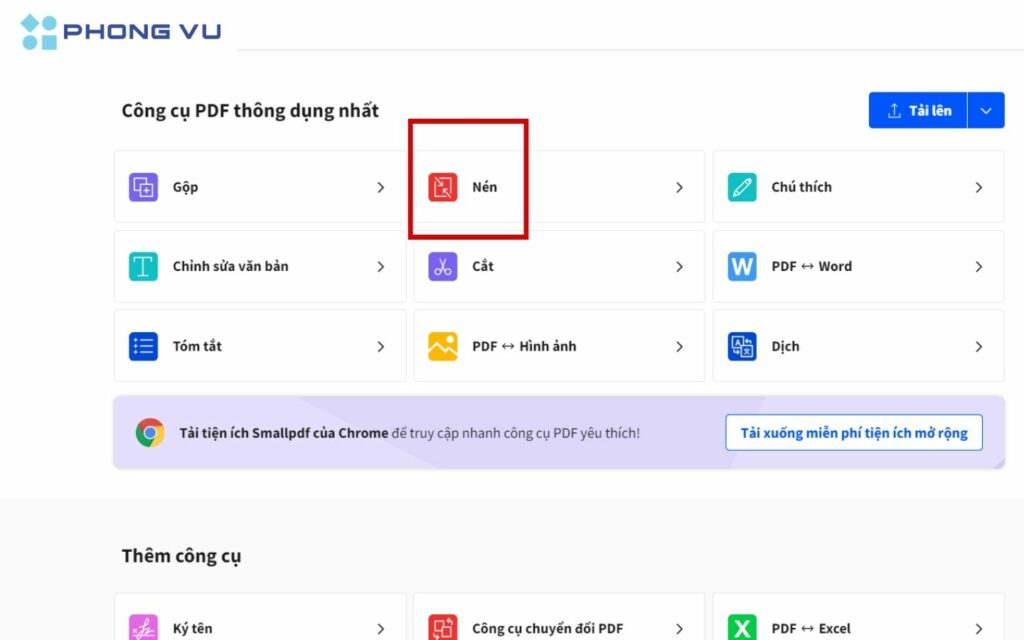
- Bước 2: Bạn có thể kéo file PDF trực tiếp từ máy tính của bạn vào khung làm việc trên trang web. Hoặc nhấp vào nút “Chọn File” để duyệt và chọn file PDF từ thư mục lưu trữ trên máy tính.
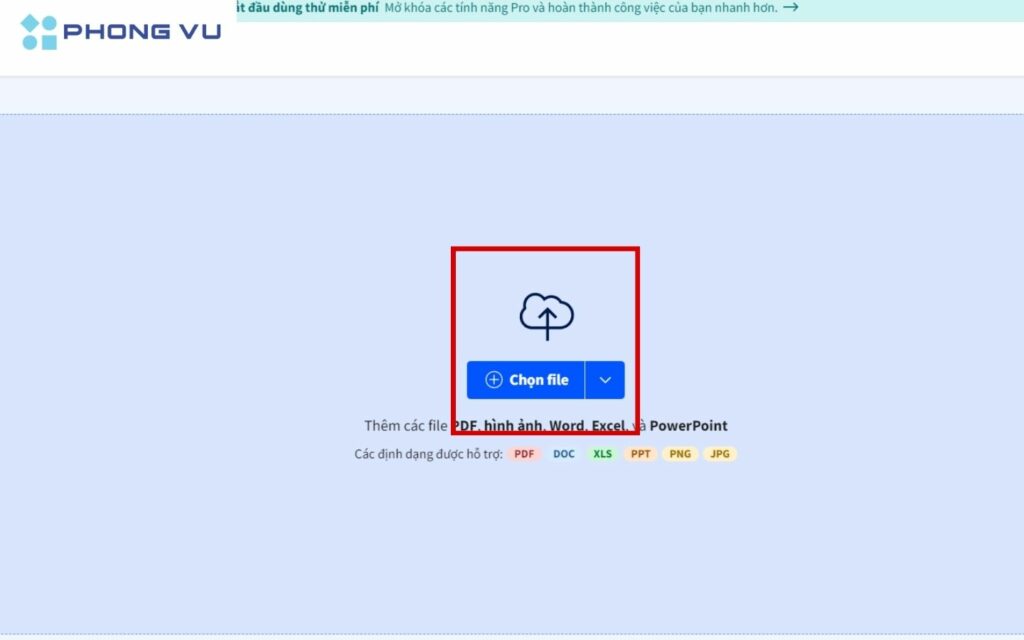
- Bước 3: Sau khi chọn mức độ nén, nhấp vào nút “Nén PDF” để bắt đầu quá trình nén. Khi quá trình nén hoàn tất, bạn sẽ có thể tải xuống file PDF đã nén về máy tính của mình.
Giảm dung lượng bằng Soda PDF Online
Soda PDF Online là một công cụ trực tuyến miễn phí vô cùng hữu ích, cho phép bạn giảm kích thước file PDF một cách nhanh chóng và dễ dàng. Công cụ này đặc biệt tiện lợi khi bạn cần gửi những file PDF có dung lượng lớn qua email hoặc muốn lưu trữ chúng trên các nền tảng trực tuyến mà không lo chiếm quá nhiều không gian.
- Bước 1: Mở trình duyệt web của bạn và truy cập vào địa chỉ: https://www.sodapdf.com/vi/compress-pdf/.
- Bước 2: Nhấp vào nút “Chọn tập tin” để chọn file PDF bạn muốn nén từ máy tính hoặc các dịch vụ lưu trữ đám mây như Google Drive, OneDrive, Dropbox.
- Bước 3: Công cụ sẽ tự động nén file PDF của bạn. Bạn có thể chọn chế độ nén thông thường để giảm kích thước file một cách nhanh chóng.
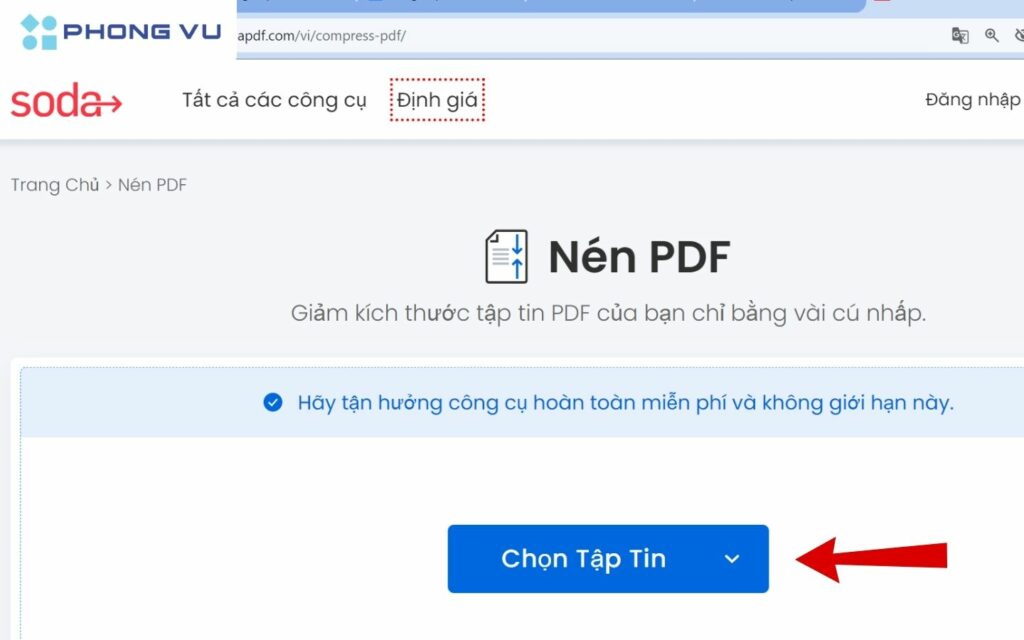
Giảm dung lượng bằng iLovePDF
iLovePDF là một nền tảng trực tuyến cung cấp nhiều công cụ khác nhau để làm việc với file PDF, trong đó có thể giúp bạn thực hiện cách nén file PDF nhanh chóng. Ngoài ra, bạn có thể sử dụng iLovePDF để đổi file PDF sang các định dạng khác như Word, Excel, PowerPoint, hình ảnh,… và ngược lại.
- Bước 1: Truy cập trang web tại địa chỉ https://www.ilovepdf.com/vi. Trên trang chủ, bạn sẽ thấy nhiều công cụ khác nhau. Hãy tìm và chọn mục “Nén PDF”.
- Bước 2: Nhấp vào nút “Chọn tệp PDF” và chọn file PDF bạn muốn nén.
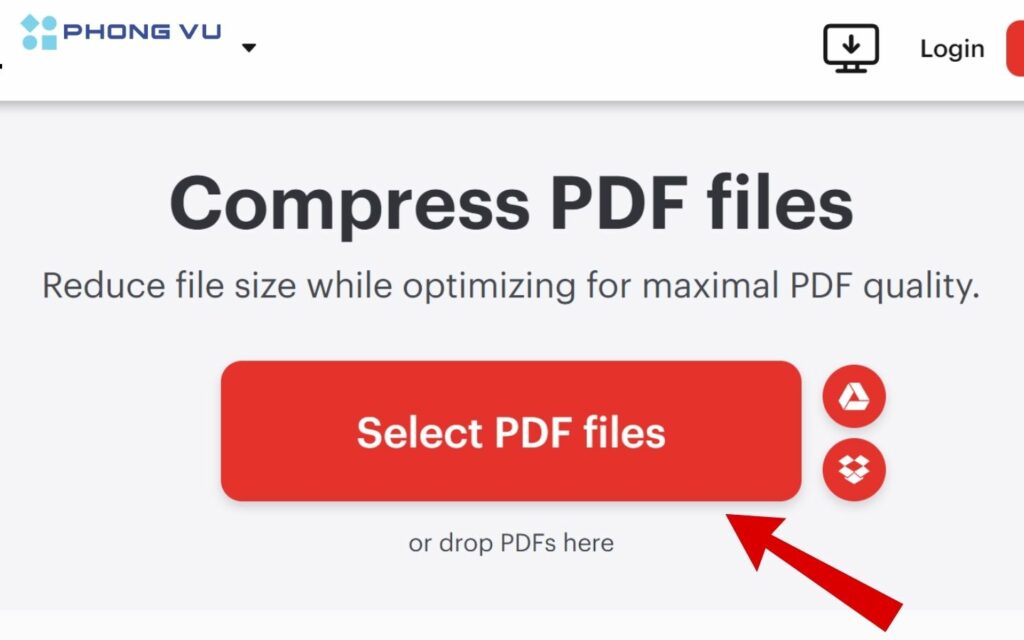
Giảm dung lượng bằng Convertio
Convertio là một công cụ trực tuyến miễn phí vô cùng hữu ích, cho phép bạn chuyển đổi định dạng file từ loại này sang loại khác một cách nhanh chóng và dễ dàng. Không chỉ vậy, Convertio còn có khả năng giảm dung lượng file mà vẫn giữ được chất lượng hình ảnh hoặc âm thanh ở mức chấp nhận được và bao gồm cả PDF. Điều này đặc biệt hữu ích khi bạn cần gửi file qua email, chia sẻ lên các nền tảng mạng xã hội hoặc lưu trữ trên các thiết bị có dung lượng hạn chế.
- Bước 1: Truy cập web Convertio tại link https://convertio.co/vn/.
- Bước 2: Kéo file PDF từ máy tính của bạn và thả vào khung trên trang web.
- Bước 3: Nhấp vào nút “Chuyển đổi” để bắt đầu quá trình nén file.
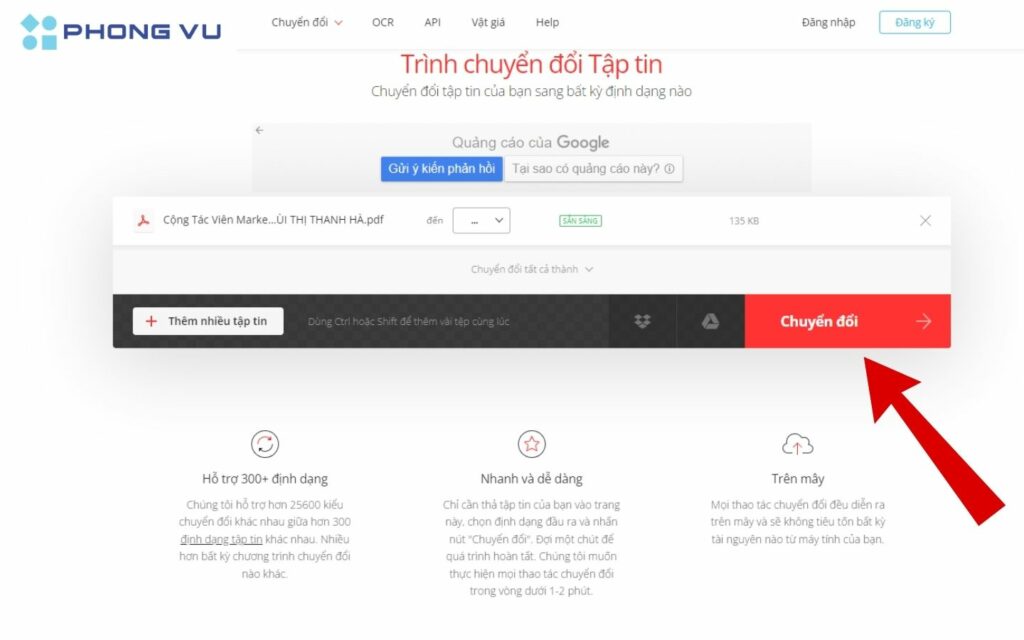
Công cụ nén file PDF offline
Mặc dù áp dụng cách nén file PDF bằng các công cụ trực tuyến bên trên rất tiện lợi, nhưng không phải lúc nào bạn cũng có kết nối internet ổn định. Đừng lo lắng, vẫn còn nhiều công cụ nén file PDF offline khác giúp bạn giải quyết vấn đề này.
Nén tệp tin PDF bằng công cụ Foxit Reader
Foxit Reader là một trong những phần mềm đọc PDF miễn phí phổ biến và được nhiều người tin dùng. Ngoài chức năng đọc, Foxit Reader còn cung cấp nhiều tính năng hữu ích khác, trong đó có tính năng nén PDF giúp giảm dung lượng file một cách hiệu quả.
- Bước 1: Khởi động phần mềm Foxit Reader. Nhấp vào “Open File” hoặc sử dụng phím tắt Ctrl+O để chọn file PDF bạn muốn nén.
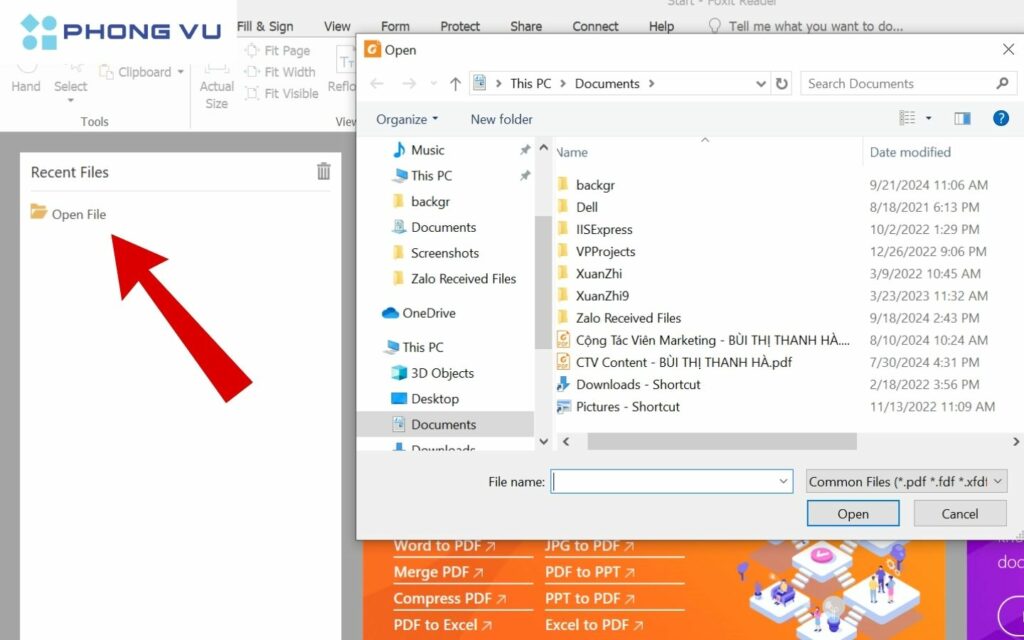
- Bước 2: Nhấp vào biểu tượng máy in hoặc sử dụng phím tắt Ctrl+P để mở hộp thoại in.
- Bước 3: Trong danh sách các máy in, chọn “Foxit Reader PDF Printer”. Nhấp vào “Properties” (Thuộc tính) để tùy chỉnh cài đặt.
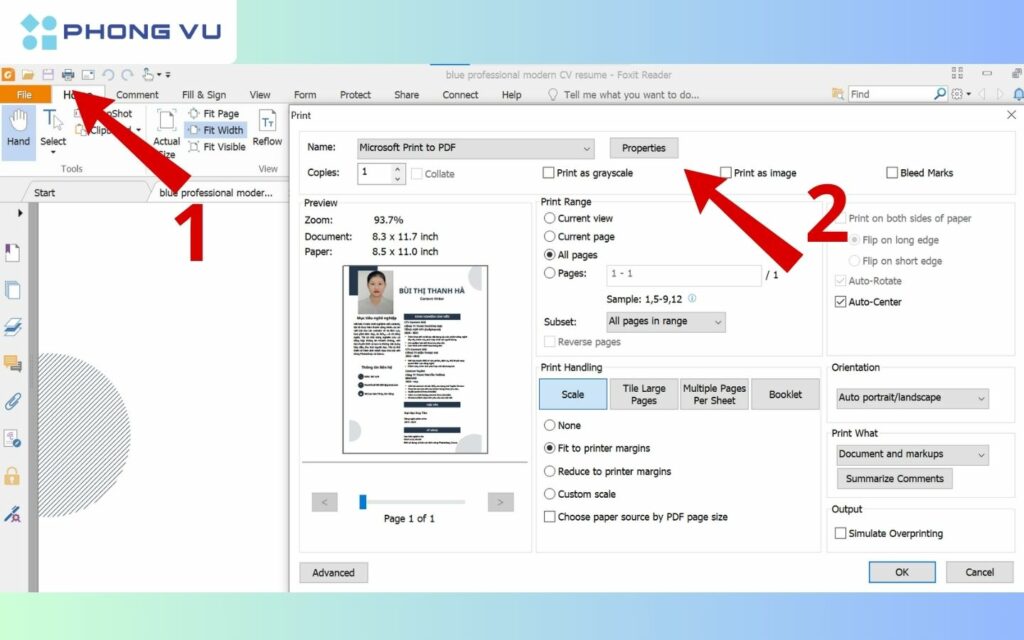
- Bước 4: Trong tab “General”, tìm đến mục “Image Resolution”. Để có chất lượng hình ảnh tốt nhất, hãy đặt độ phân giải cho file PDF scan là 300 dpi. Với file văn bản, bạn có thể chọn 200 hoặc 144 dpi. Độ phân giải tối thiểu nên là 72 dpi.
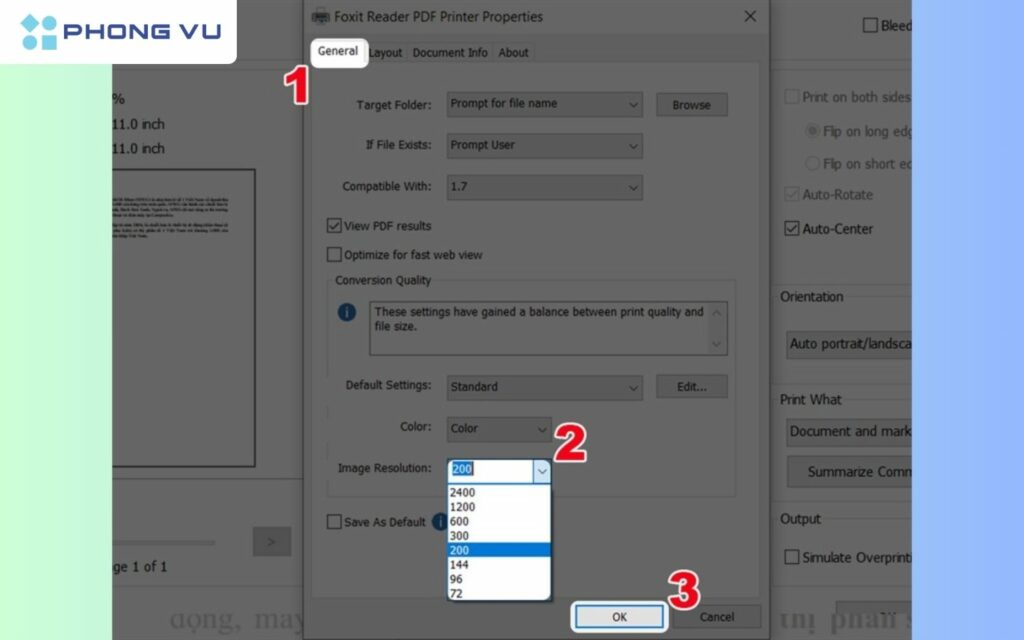
- Bước 5: Nhấp vào “OK” để áp dụng các cài đặt. Chọn vị trí lưu file mới và đặt tên cho file. Nhấp vào “Save” để lưu file PDF đã nén.
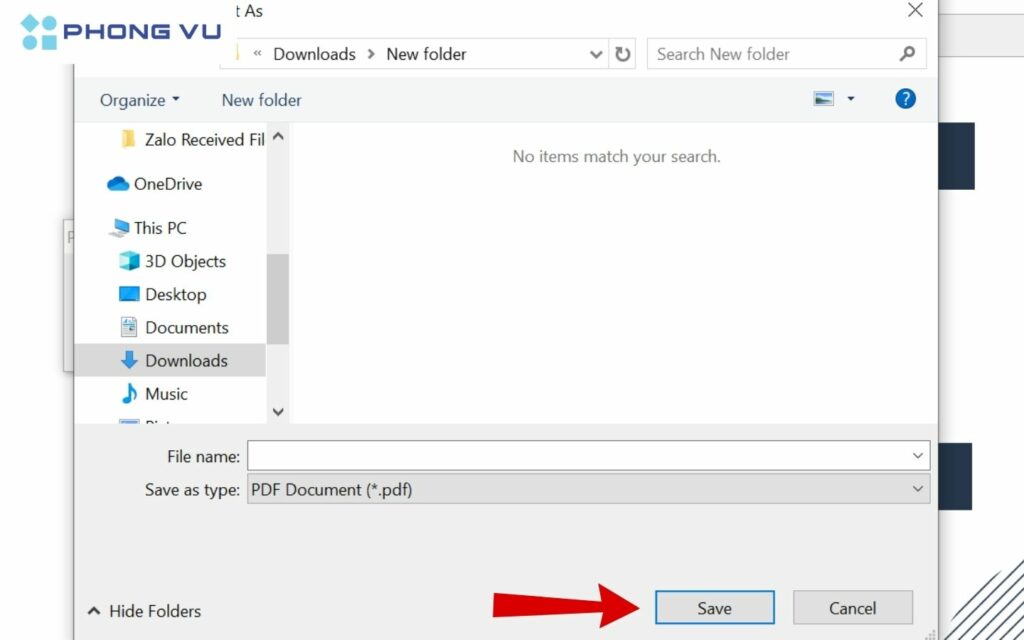
Lưu ý:
- Chất lượng hình ảnh: Việc giảm “Image Resolution” sẽ làm giảm chất lượng hình ảnh của file PDF. Tuy nhiên, trong nhiều trường hợp, sự khác biệt về chất lượng không quá rõ ràng, đặc biệt khi xem trên màn hình.
- Kích thước file: Việc giảm kích thước file PDF phụ thuộc vào nhiều yếu tố, bao gồm độ phức tạp của nội dung, số lượng hình ảnh và kích thước ban đầu của file.
Nén file PDF bằng công cụ Free PDF Compressor
Free PDF Compressor là một công cụ đơn giản và hiệu quả để dùng cho cách nén file PDF offline. Phần mềm này cho phép bạn dễ dàng điều chỉnh chất lượng hình ảnh và mức độ nén để phù hợp với nhu cầu sử dụng.
- Bước 1: Truy cập trang web chính thức của Free PDF Compressor để tải về và cài đặt phần mềm.
- Lưu ý: Hãy đảm bảo bạn tải từ nguồn uy tín để tránh cài đặt phần mềm độc hại.
- Bước 2: Sau khi cài đặt xong, hãy mở phần mềm Free PDF Compressor. Chọn vào Browse để tải file PDF cần nén. Nhấn Save As để chọn nơi cần lưu file sau khi nén.
- Bước 3: Sau cùng nhấn Compress để bắt đầu nén và tải xuống.
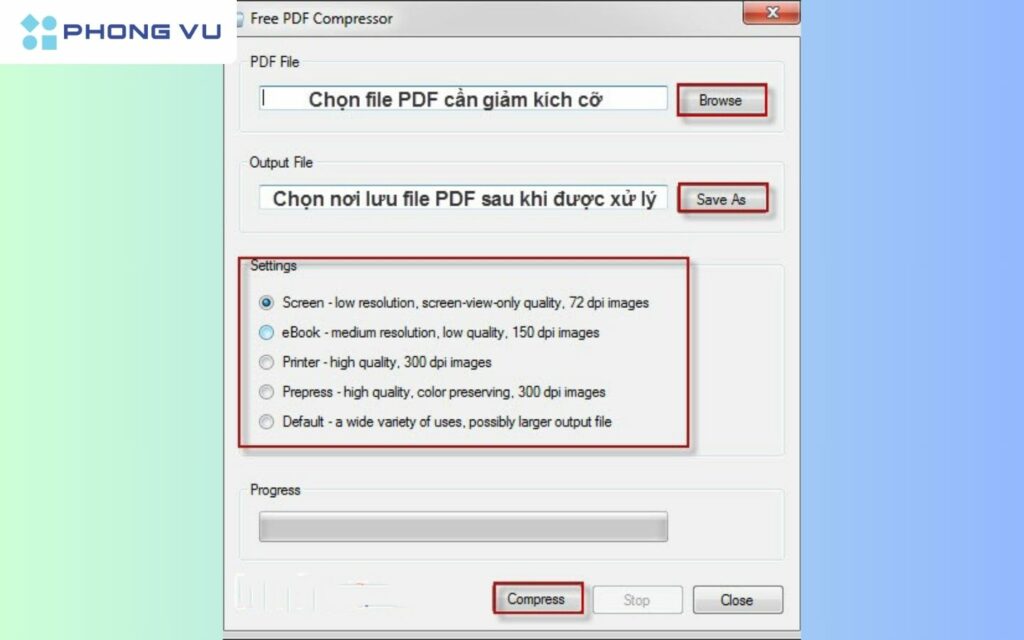
Tip lưu file PDF dung lượng thấp
Để giảm dung lượng file PDF, bạn có thể áp dụng một số mẹo sau đây:
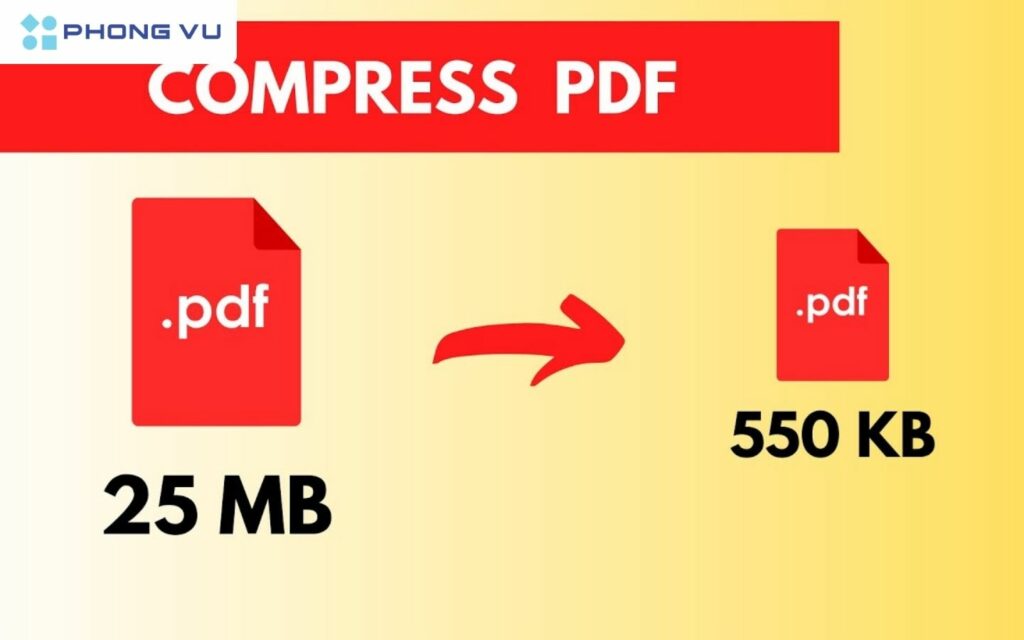
Trong quá trình tạo file:
- Chọn độ phân giải hình ảnh phù hợp: Khi chèn hình ảnh vào PDF, hãy chọn độ phân giải vừa đủ để đảm bảo chất lượng hình ảnh mà không làm tăng quá nhiều dung lượng file.
- Nén hình ảnh trước khi chèn: Sử dụng các phần mềm chỉnh sửa ảnh để nén hình ảnh trước khi chèn vào PDF.
- Tránh sử dụng quá nhiều font: Càng ít font được sử dụng, file PDF sẽ càng nhẹ.
- Loại bỏ các đối tượng không cần thiết: Xóa bỏ các đối tượng như hình ảnh, biểu đồ, hoặc các phần văn bản thừa không cần thiết.
Khi lưu file:
- Lưu dưới dạng PDF/A: Định dạng PDF/A thường tạo ra các file có kích thước nhỏ hơn so với các định dạng PDF khác.
- Tắt các tính năng bổ sung: Tắt các tính năng như đánh dấu, chú thích, hoặc các lớp bảo mật không cần thiết.
- Sử dụng công cụ nén PDF chuyên dụng: Các công cụ như Adobe Acrobat Pro DC, Foxit Reader hoặc các công cụ trực tuyến như Smallpdf có các tính năng nén PDF chuyên nghiệp.
Tạm kết
Cách nén file PDF không còn là vấn đề nan giải. Với những chia sẻ trên, bạn đã có trong tay nhiều phương pháp khác nhau để giảm dung lượng file PDF một cách nhanh chóng và hiệu quả. Từ các phần mềm chuyên dụng đến các công cụ trực tuyến, bạn hoàn toàn có thể lựa chọn giải pháp phù hợp nhất với nhu cầu của mình.








